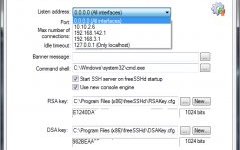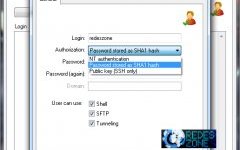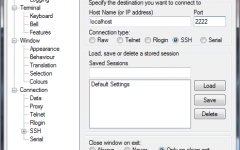Puttygen para que sirve
 En este manual os voy a enseñar como crear un servidor SSH y servidor SFTP, usaremos el programa FreeSSHd.
En este manual os voy a enseñar como crear un servidor SSH y servidor SFTP, usaremos el programa FreeSSHd.
El servidor SSH servirá para ejecutar cualquier comando en la consola de Windows (cmd.exe), aunque también podremos pasar archivos mediante SCP ya sea con comandos o a través de WinSCP (recomendado), el cliente SSH que usaremos será Putty o la consola de cualquier GNU/Linux.
El servidor SFTP servirá para pasar archivos por internet y en LAN de forma segura, cifrando todo el tráfico, en el ejemplo que os pondré, usaré WinSCP que también es compatible con SFTP, es un programa fundamental que no debe faltar en vuestros equipos.
Descarga de FreeSSHd e instalación
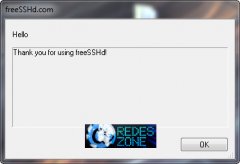 A continuación procedemos a instalarlo (clic derecho, ejecutar como administrador) y veréis la siguiente pantalla donde damos a SIGUIENTE.
A continuación procedemos a instalarlo (clic derecho, ejecutar como administrador) y veréis la siguiente pantalla donde damos a SIGUIENTE.
Seleccionamos el destino de instalación y le damos a siguiente.
Seleccionamos Full instalation y pinchamos en siguiente.
Seleccionamos el nombre de la carpeta…
Y decimos que cree un icono en el Escritorio.
Importante esta parte, seleccionamos SI.
Y aquí decimos SI
Pinchamos en FINISH y finalizamos la instalación del programa.
Configuración de FreeSSHd
Ha llegado la hora de arrancar el servidor, ejecutamos el programa FreeSSHd con permisos de ADMINISTRADOR para configurarlo adecuadamente.
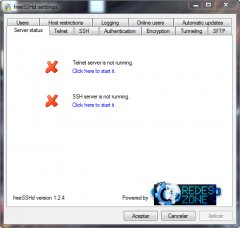 Cuando lo arranquemos, nos aparecerá esta pantalla:
Cuando lo arranquemos, nos aparecerá esta pantalla:
Esta es la pantalla principal de FreeSSHd
No vamos a arrancar el servidor de Telnet, porque SSH hace lo mismo y es mucho más seguro.
Nos vamos a la pestaña de SSH, donde configuraremos la dirección IP de escucha, pondremos la opción ya seleccionada (0.0.0.0).
Ahora elegimos un puerto para el servidor SSH, por defecto es el puerto 22, también permite tener un máximo de usuarios conectados simultáneamente, lo podemos dejar en 0 si queremos que sea ilimitado.
Como podéis ver, las claves RSA y DSA creadas, son de 1024 bits, podemos crear unas de 2048 bits (más seguras) a cambio de un menor rendimiento.
La forma más segura de conectarnos mediante SSH es con una llave pública para la autenticación, pero es muy pesado llevar dicha llave pública ya sea en un pendrive etc, por tanto sólo vamos a requerir un usuario y clave (que más adelante asignaremos).
El tipo de cifrado que usaremos será AES256, de los más seguros.
Ahora vamos a configurar el SFTP (Transferencia segura de ficheros), lo que debemos hacer es asignar una ruta que al loguearnos nos de acceso al equipo, hay pocas opciones de configuración porque el SFTP es una opción añadida, en el manual de FreeFTPd que tenéis aquí: tenéis más configuraciones.